
Beschränken der Erstellung von Zweitkopien von kopiertem Papier
Drucken eines verborgenen Sicherheitswasserzeichens, das beim Kopieren sichtbar wird ([Kopierschutz])
Funktionsaufruf:
- [Kopieren]
- [Anwendung]
- [Kopiersicherheit]
- [Kopierschutz]
- [Kopiersicherheit]
- [Anwendung]
Text wie "Kopie" oder "Privat" wird im Hintergrundmuster als verborgener Text gedruckt.
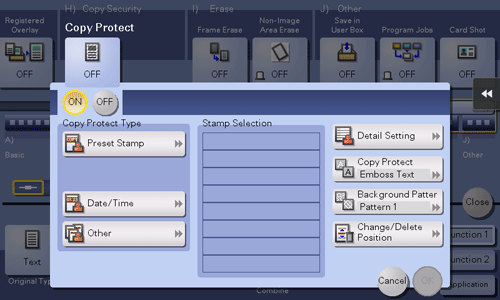
Einstellungen | Beschreibung |
|---|---|
[EIN]/[AUS] | Wählen Sie [EIN], um den Kopierschutztext zu drucken. |
[Kopierschutztyp] | Wählen Sie einen verwendeten Stempel aus. Datum und Uhrzeit können ebenfalls gedruckt werden.
|
[Stempeleinstellungen] | Der Registrierungsstatus des Stempels wird angezeigt. |
[Detaileinstell.] | Wählen Sie bei Bedarf Dichte, Größe und Muster der Zeichen für den Überdruck. |
[Kopierschutz] | Legen Sie fest, wie das Kopierschutzmuster gedruckt werden soll. Bei Bedarf können Sie auch den Musterkontrast festlegen. |
[Hintergrundmuster] | Wählen Sie ein Hintergrundmuster. |
[Position ändern/löschen] | Ermöglicht es, die Stempelposition bei Bedarf zu prüfen, zu ändern oder zu löschen. Sie können die Stempelfolge ändern und ein Leerzeichen zwischen Stempeln einfügen. Wenn Sie bis zu vier Stempel auswählen, können Sie ihren Winkel ändern (im Bereich von 45 Grad). |
Diese Funktion ist verfügbar, wenn die Web-Browser-Funktion deaktiviert ist. Wenn der optionale Erweiterungsspeicher installiert ist, ist diese Funktion unabhängig davon verfügbar, ob die Web-Browser-Funktion aktiviert oder deaktiviert ist. Einige Modelle besitzen standardmäßig einen Erweiterungsspeicher. Ausführliche Informationen finden Sie Hier.
Drucken von Stempeln wie "Kopie" oder "Privat" auf der gesamten Seite ([Mehrfach-Stempel])
Funktionsaufruf:
- [Kopieren]
- [Anwendung]
- [Stempel erstellen]
- [Mehrfach-Stempel]
- [Stempel erstellen]
- [Anwendung]
Ein Stempel, wie z. B. "Kopie" oder "Privat", wird auf die gesamte Seite gedruckt.
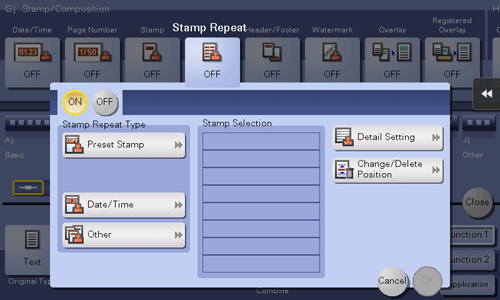
Einstellungen | Beschreibung |
|---|---|
[EIN]/[AUS] | Wählen Sie [EIN] aus, um einen Stempel mehrfach zu drucken. |
[Mehrfachstempeltyp] | Wählen Sie einen verwendeten Stempel aus. Datum und Uhrzeit können ebenfalls gedruckt werden.
|
[Stempeleinstellungen] | Der Registrierungsstatus des Stempels wird angezeigt. |
[Detaileinstell.] | Legen Sie bei Bedarf die Schriftgröße, die Dichte und andere Parameter fest. |
[Position ändern/löschen] | Ermöglicht es, die Stempelposition bei Bedarf zu prüfen, zu ändern oder zu löschen. Sie können die Stempelfolge ändern und ein Leerzeichen zwischen Stempeln einfügen. Wenn Sie bis zu vier Stempel auswählen, können Sie ihren Winkel ändern (im Bereich von 45 Grad). |
Diese Funktion ist verfügbar, wenn die Web-Browser-Funktion deaktiviert ist. Wenn der optionale Erweiterungsspeicher installiert ist, ist diese Funktion unabhängig davon verfügbar, ob die Web-Browser-Funktion aktiviert oder deaktiviert ist. Einige Modelle besitzen standardmäßig einen Erweiterungsspeicher. Ausführliche Informationen finden Sie Hier.
Sie können gleichzeitig mehrere Stempel drucken, z. B. registrierter Stempel, vordefinierter Stempel, Datum/Uhrzeit, Auftragsnummer und Seriennummer. Die Anzahl der Stempel, die gedruckt werden können, kann jedoch abhängig vom Typ und Winkel der ausgewählten Stempel begrenzt sein.
Einbetten von Kopierbeschränkungsinformationen in die Kopierschutzfunktion, mit der verborgene Sicherheitswasserzeichen im Hintergrund gedruckt werden ([Kopiersperre])
Funktionsaufruf:
- [Kopieren]
- [Anwendung]
- [Kopiersicherheit]
- [Kopiersperre]
- [Kopiersicherheit]
- [Anwendung]
Die Kopiersperre ist eine Kopierschutzfunktion, mit der verborgene Sicherheitswasserzeichen (z.B. "Privat") oder ein Datum im Hintergrund gedruckt werden, um die Anfertigung von unautorisierten Kopien zu verhindern. Zudem wird auf allen gedruckten Seiten ein Kopierbeschränkungsmuster eingebettet.
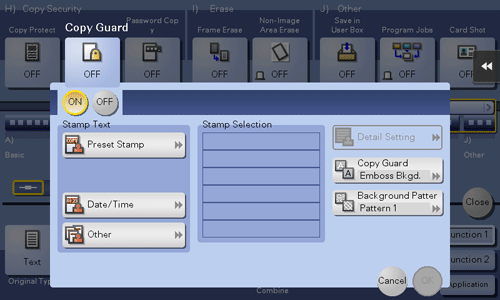
Einstellungen | Beschreibung |
|---|---|
[EIN]/[AUS] | Wählen Sie [EIN], um ein Muster für die Kopiersperre einzubetten. |
[Stempeltyp] | Wählen Sie einen verwendeten Stempel aus. Datum und Uhrzeit können ebenfalls gedruckt werden.
|
[Stempeleinstellungen] | Der Registrierungsstatus des Stempels wird angezeigt. |
[Textgröße] | Wählen Sie gegebenenfalls das Format des Texts. |
[Kopiersperre] | Legen Sie bei Bedarf den Kontrast des Kopiersperre-Musters fest. |
[Hintergrundmuster] | Wählen Sie ein Hintergrundmuster. |
Für die Verwendung dieser Funktion wird das optionale Security Kit benötigt. Darüber hinaus muss die Funktion auf diesem System aktiviert sein. Ausführliche Informationen zur Aktivierung der Funktion finden Sie Hier.
Diese Funktion ist verfügbar, wenn die Web-Browser-Funktion deaktiviert ist. Wenn der optionale Erweiterungsspeicher installiert ist, ist diese Funktion unabhängig davon verfügbar, ob die Web-Browser-Funktion aktiviert oder deaktiviert ist. Einige Modelle besitzen standardmäßig einen Erweiterungsspeicher. Ausführliche Informationen finden Sie Hier.
Farbpapier, Umschläge und OHP-Folien werden nicht von der Kopiersperrenfunktion unterstützt.
Einbetten eines Kennworts in die Kopierschutzfunktion, mit der verborgene Sicherheitswasserzeichen im Hintergrund gedruckt werden ([Kennwortkopie])
Funktionsaufruf:
- [Kopieren]
- [Anwendung]
- [Kopiersicherheit]
- [Kennwortkopie]
- [Kopiersicherheit]
- [Anwendung]
Die Kennwortkopie ist eine Kopiersperrenfunktion, mit der verborgene Sicherheitswasserzeichen (z.B. "Privat") oder ein Datum im Hintergrund gedruckt werden, um die Anfertigung von unautorisierten Kopien zu verhindern. Zudem wird auf allen gedruckten Seiten ein Kennwort für die Kennwortkopie-Funktion eingebettet.
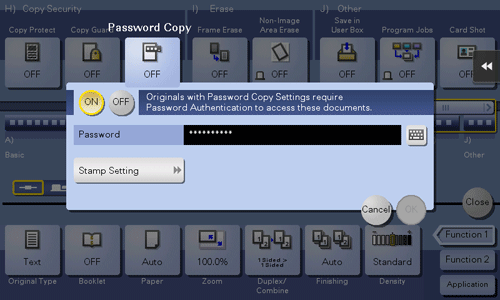
Einstellungen | Beschreibung | |
|---|---|---|
[EIN]/[AUS] | Wählen Sie [EIN], um ein Kennwort einzubetten. | |
[Kennwort] | Geben Sie ein Kennwort ein, mit dem die Erstellung von Kopien beschränkt werden soll. | |
[Stempeleinstell.] | Legen Sie einen Stempel fest, der auf jedes Blatt gedruckt werden soll. | |
[Stempeltyp] | Wählen Sie einen verwendeten Stempel aus. Datum und Uhrzeit können ebenfalls gedruckt werden.
| |
[Stempeleinstellungen] | Der Registrierungsstatus des Stempels wird angezeigt. | |
[Textgröße] | Wählen Sie gegebenenfalls das Format des Texts. | |
[Muster für Kennwortkopie] | Legen Sie bei Bedarf den Kontrast des Kennwortkopie-Musters fest. | |
[Hintergrundmuster] | Wählen Sie ein Hintergrundmuster. | |
Für die Verwendung dieser Funktion wird das optionale Security Kit benötigt. Darüber hinaus muss die Funktion auf diesem System aktiviert sein. Ausführliche Informationen zur Aktivierung der Funktion finden Sie Hier.
Diese Funktion ist verfügbar, wenn die Web-Browser-Funktion deaktiviert ist. Wenn der optionale Erweiterungsspeicher installiert ist, ist diese Funktion unabhängig davon verfügbar, ob die Web-Browser-Funktion aktiviert oder deaktiviert ist. Einige Modelle besitzen standardmäßig einen Erweiterungsspeicher. Ausführliche Informationen finden Sie Hier.
Farbpapier, Umschläge und OHP-Folien werden nicht von der Kennwortkopie-Funktion unterstützt.
